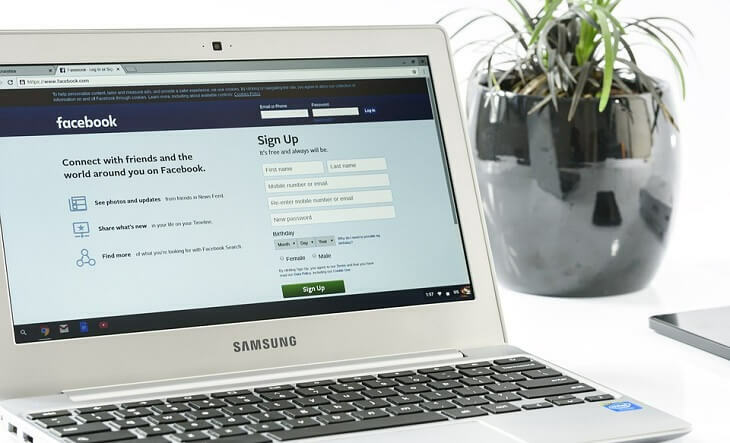
ซอฟต์แวร์นี้จะซ่อมแซมข้อผิดพลาดทั่วไปของคอมพิวเตอร์ ปกป้องคุณจากการสูญหายของไฟล์ มัลแวร์ ความล้มเหลวของฮาร์ดแวร์ และปรับแต่งพีซีของคุณเพื่อประสิทธิภาพสูงสุด แก้ไขปัญหาพีซีและลบไวรัสทันทีใน 3 ขั้นตอนง่ายๆ:
- ดาวน์โหลด Restoro PC Repair Tool ที่มาพร้อมกับเทคโนโลยีที่จดสิทธิบัตร (มีสิทธิบัตร ที่นี่).
- คลิก เริ่มสแกน เพื่อค้นหาปัญหาของ Windows ที่อาจทำให้เกิดปัญหากับพีซี
- คลิก ซ่อมทั้งหมด เพื่อแก้ไขปัญหาที่ส่งผลต่อความปลอดภัยและประสิทธิภาพของคอมพิวเตอร์ของคุณ
- Restoro ถูกดาวน์โหลดโดย 0 ผู้อ่านในเดือนนี้
ผู้ใช้จำนวนมากได้รายงานปัญหาเกี่ยวกับกล้องในตัวหรือเว็บแคม ตามที่เราเรียกง่ายๆ ว่าใน Windows 8 และล่าสุดคือ Windows 8.1 และ Windows 10 เราดำเนินการตามข้อร้องเรียนของพวกเขาและพยายามจัดหาวิธีแก้ปัญหาสำหรับการทำงาน
ฉันเพิ่งพบปัญหาที่น่ารำคาญนี้เช่นกัน – กล้องในตัวของแล็ปท็อป Asus ของฉันจะไม่ทำงานหลังจากการอัปเกรด Windows 8 และเมื่อเร็วๆ นี้หลังจากการอัปเกรด Windows 10 แม้หลังจากเปลี่ยนเป็น Windows 10 หรือ 8.1 แล้ว ปัญหาก็ยังปรากฏอยู่ เมื่อเรียกดูทางออนไลน์ ฉันเห็นว่านี่เป็นปัญหาที่แพร่หลายซึ่งส่งผลกระทบต่อผู้ใช้ Lenovo, Dell, HP, Sony และ OEM รายอื่นๆ หลายพันราย นี่คือสิ่งที่หนึ่งในนั้นพูด:
ฉันอัปเกรดเป็น Windows 8 เมื่อไม่นานมานี้และไม่ได้สังเกตว่ากล้องในตัวของฉันไม่ใช่ ได้รับการยอมรับ ไดรเวอร์ไม่อยู่ในรายการดาวน์โหลดสำหรับแล็ปท็อป แต่ระบุว่านี่คือ Windows ไดร์เวอร์อินบ็อกซ์ ฉันจะหาไดรเวอร์ได้ที่ไหนและอยู่ในรายการของตัวจัดการอุปกรณ์ ขอบคุณ
และอีกอันมีน้ำหนักดังต่อไปนี้:
ฉันมี windows 8.1 บน ThinkPad T430 และกล้องในตัวไม่ทำงาน แม้แต่ตอนที่ฉันมี windows 8 กล้องก็ใช้งานไม่ได้ ฉัน googled ปัญหาบ่อยครั้งและพยายามติดตั้งไดรเวอร์ แต่ไม่ประสบความสำเร็จ
Windows 10, 8 เว็บแคมในตัวจะไม่ทำงาน won
- อัพเดทไดรเวอร์ของคุณ
- อัพเดตไบออส
- ดาวน์โหลดแอป Lenovo Settings
- ติดตั้งการอัปเดต Windows ล่าสุด
- ถอนการติดตั้งไดรเวอร์เว็บแคมของคุณ
- เรียกใช้ตัวแก้ไขปัญหาฮาร์ดแวร์
- ตรวจสอบการอนุญาตแอปของคุณ
- ปิดใช้งานเว็บแคมของคุณชั่วคราว
1. อัพเดทไดรเวอร์ของคุณ
ก่อนอื่น คุณต้องแน่ใจว่าคุณมีไดรเวอร์ล่าสุดสำหรับกล้องในตัวของคุณแล้ว ไปที่ OEM ของคุณและดูว่าคุณสามารถหาไดรเวอร์ล่าสุดได้จากหน้าดาวน์โหลดไดรเวอร์หรือไม่
2. อัพเดตไบออส
ถ้าคุณทำอย่างนั้น คุณอาจลอง อัพเดตไบออส. หากไดรเวอร์ Windows 10, 8.1, 8 ไม่ทำงาน ให้ลองดาวน์โหลดไดรเวอร์ที่เข้ากันได้กับ Windows 7 Service Pack 2 ฉันรู้ว่ามันฟังดูงี่เง่า แต่ดูเหมือนว่าจะช่วยแก้ปัญหาให้กับผู้ใช้บางคนได้
3. ดาวน์โหลดแอป Lenovo Settings
ผู้ใช้ Lenovo สามารถดาวน์โหลด แอพตั้งค่า Lenovo ซึ่งอาจมาพร้อมกับการแก้ไขปัญหากล้องในตัวใน Windows 8, 8.1 และ Windows 10
4. ติดตั้งการอัปเดต Windows ล่าสุด
ต่อไป ฉันแนะนำให้คุณตรวจสอบกับ Windows Update ในกรณีที่คุณมีการอัปเดตอัตโนมัติที่ทำเครื่องหมายเป็น "ปิด" คุณอาจมีการอัปเดตรอให้คุณติดตั้ง
5. ถอนการติดตั้งเว็บแคมหรือไดรเวอร์เว็บแคมของคุณ
นอกจากนี้ คุณสามารถลองถอนการติดตั้งไดรเวอร์สำหรับเว็บแคมของคุณ และหลังจากนั้น ถอนการติดตั้งเว็บแคมทั้งหมดจากรายการตัวจัดการอุปกรณ์ และเชื่อมต่อและติดตั้งไดรเวอร์ล่าสุดอีกครั้ง
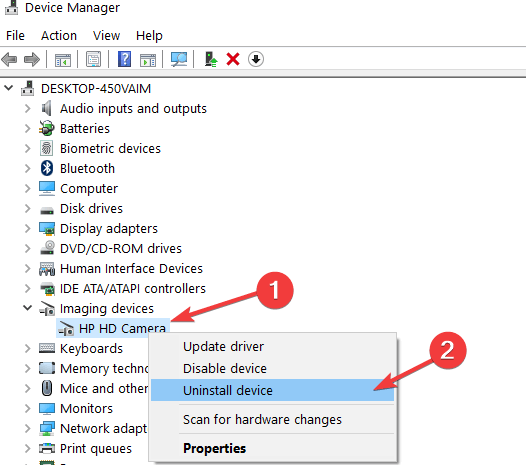
6. เรียกใช้ตัวแก้ไขปัญหาฮาร์ดแวร์
การเรียกใช้ตัวแก้ไขปัญหาอาจทำสิ่งมหัศจรรย์ ทำตามขั้นตอนเหล่านี้:
- กดปุ่ม 'Windows + W' บนแป้นพิมพ์
- พิมพ์ แก้ไขปัญหา ในช่องค้นหาแล้วกด Enter
- คลิก ฮาร์ดแวร์และอุปกรณ์ และเรียกใช้ตัวแก้ไขปัญหา
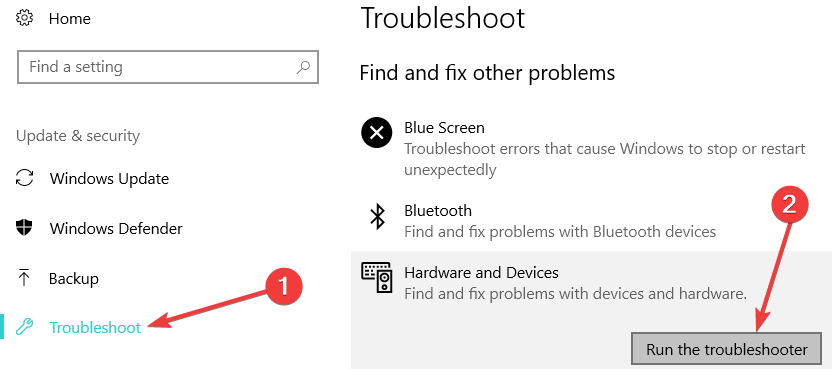
7. ตรวจสอบการอนุญาตแอปของคุณ
หากปัญหาของคุณเกี่ยวข้องกับ Skype คุณต้องอนุญาตให้ Skype ใช้กล้องจากการตั้งค่า -> การอนุญาต หากปัญหายังคงอยู่ คู่มือการแก้ไขปัญหาที่แสดงด้านล่างอาจช่วยคุณได้:
- แก้ไข: กล้อง Skype ไม่ทำงานใน Windows 10
- แก้ไข: กล้อง Skype กลับหัวกลับหาง
เป็นมูลค่าการกล่าวขวัญว่าผู้ใช้หลายคนที่ติดตั้ง Windows 10 April Update บนอุปกรณ์ของพวกเขารายงานว่าการปรับปรุง ไมโครโฟนและกล้องของพวกเขาพัง broke. นี่เป็นปัญหาที่เกี่ยวข้องกับการอนุญาต เนื่องจากระบบปฏิบัติการจะปิดใช้งานการเข้าถึงแอพสำหรับกล้องและไมโครโฟนของคุณโดยอัตโนมัติเพื่อเหตุผลด้านความเป็นส่วนตัว
8. ปิดใช้งานเว็บแคมของคุณชั่วคราว
ผู้ใช้หลายคนยังแนะนำว่าการปิดใช้งานและเปิดใช้งานกล้องอีกครั้งจากตัวจัดการอุปกรณ์อาจแก้ไขปัญหานี้ได้ ดังนั้น ให้คลิกขวาที่เว็บแคมของคุณ เลือก 'ปิดใช้งานอุปกรณ์' และรีสตาร์ทคอมพิวเตอร์ของคุณ กลับไปที่ Device Manager และเปิดใช้งานเว็บแคมอีกครั้ง จากนั้นตรวจสอบว่าปัญหายังคงมีอยู่หรือไม่
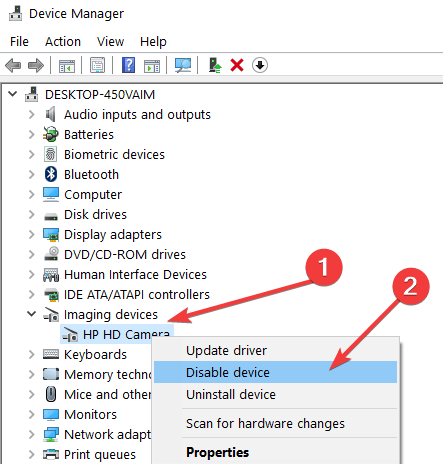
สำหรับวิธีแก้ไขปัญหาเพิ่มเติม โปรดดูคู่มือการแก้ไขปัญหาด้านล่าง:
- Antivirus บล็อกกล้องคอมพิวเตอร์: วิธีแก้ไขปัญหานี้ให้ดี
- ลอง 8 วิธีเหล่านี้ในการแก้ไขกล้องแล็ปท็อปเมื่อไม่ทำงาน it
- แก้ไข: 'กล้องถูกใช้งานโดยแอปอื่น' ใน Windows
 ยังคงมีปัญหา?แก้ไขด้วยเครื่องมือนี้:
ยังคงมีปัญหา?แก้ไขด้วยเครื่องมือนี้:
- ดาวน์โหลดเครื่องมือซ่อมแซมพีซีนี้ ได้รับการจัดอันดับยอดเยี่ยมใน TrustPilot.com (การดาวน์โหลดเริ่มต้นในหน้านี้)
- คลิก เริ่มสแกน เพื่อค้นหาปัญหาของ Windows ที่อาจทำให้เกิดปัญหากับพีซี
- คลิก ซ่อมทั้งหมด เพื่อแก้ไขปัญหาเกี่ยวกับเทคโนโลยีที่จดสิทธิบัตร (ส่วนลดพิเศษสำหรับผู้อ่านของเรา)
Restoro ถูกดาวน์โหลดโดย 0 ผู้อ่านในเดือนนี้
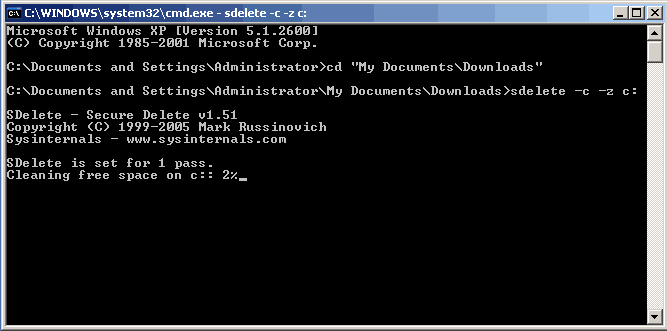
![กล้องในตัวไม่ทำงานใน Windows 10, 8 [แก้ไขแล้ว 100%]](/f/039bbef79ab595c0bc2acc045d271357.jpg?width=300&height=460)
